Publicitate
Windows 10 versiunea 1607, cunoscută și sub denumirea de Actualizare aniversară Actualizarea aniversară a Windows 10 care va avea loc în iulie și acestea sunt cele mai bune caracteristici ale saleVă va plăcea actualizarea Windows 10 Anniversary! Al doilea mare upgrade la Windows 10 de la lansarea sa în iulie 2015 este așteptat în această vară. Aici evidențiem cele mai interesante caracteristici. Citeste mai mult , a fost lansat oficial pe 2 august 2016. Este cel de-al doilea upgrade major al Windows 10 și vine cu multe funcții noi și interesante, inclusiv Extensii de browser Microsoft Edge 10 cele mai bune extensii ale browserului Microsoft Edge pe care ar trebui să le încercați astăziCel mai recent Windows 10 Upgrade aduce în sfârșit extensii de browser la Microsoft Edge. Am examinat mână de extensii disponibile și vă arătăm care merită să vă petreceți timpul. Citeste mai mult , Windows Ink și noi caracteristici Cortana. Actualizarea este actualmente lansată la sistemele Windows 10 din întreaga lume.
Dacă nu ați primit încă actualizarea aniversară sau dacă doriți să o instalați de la zero, aici este orice mod posibil de a instala Windows 10 versiunea 1607 chiar acum. Asigurați-vă că citiți notele noastre înainte de actualizare!
Important: Înainte de a face upgrade
Această actualizare majoră a Windows 10 nu trebuie luată ușor!
1. Back Up Everything
Înainte de actualizare, ar trebui să luați aceleași precauții pe care le-ați face dacă ați reinstala sistemul. Vă recomandăm să faceți o copie de siguranță a datelor personale 5 fapte de rezervă pentru fiecare utilizator WindowsNu ne obținem niciodată să vă reamintim să faceți copii de rezervă și să vă păstrați datele în siguranță. Dacă vă întrebați ce, cât de des și unde ar trebui să faceți o copie de rezervă a fișierelor dvs., avem răspunsuri directe. Citeste mai mult și pregătiți o imagine de sistem cu un instrument de genul Macrium Reflect.
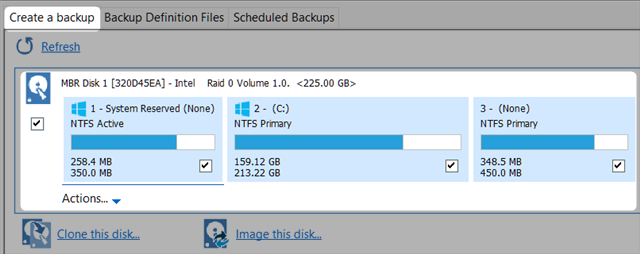
O imagine de sistem vă va permite să vă restaurați sistemul în cazul în care actualizarea se blochează sau opțiunea de rollback eșuează.
2. Back Up chei de licență și software de actualizare
Windows 10 poate și va dezactiva software-ul incompatibil, inclusiv meniuri de pornire ale unor terțe părți (de exemplu, Classic Shell), sisteme și instrumente anti-malware, sau drivere hardware nesemnate Preia controlul asupra actualizărilor de drivere în Windows 10Un șofer Windows rău îți poate strica ziua. În Windows 10, Windows Update actualizează automat driverele hardware. Dacă suferiți consecințele, permiteți-ne să vă arătăm cum să faceți înapoi șoferul și să blocați viitorul ... Citeste mai mult . Vestea bună este că driverele nesemnate nu sunt o problemă dacă treci la o versiune Windows 10 la următoarea. Mai mult, unii dezvoltatori vor actualiza aplicațiile afectate pentru a fi compatibile cu Windows 10 versiunea 1607. Cu toate acestea, asigurați-vă că faceți backup pentru cheile de licență 3 Moduri de a recupera numerele de serie în WindowsCăutați cheia produsului dvs. Windows? Ați pierdut numărul de serie al unui software premium? Vă arătăm cum să vă recuperați cheile de licență cu instrumente gratuite. Citeste mai mult , copie de rezervă a datelor Ghidul de backup al datelor cu Windows Ultimate Windows 10Am sintetizat fiecare opțiune de rezervă, restaurare, recuperare și reparare pe care am putea-o găsi pe Windows 10. Folosește sfaturile noastre simple și nu dispera niciodată din cauza datelor pierdute din nou! Citeste mai mult și actualizați software-ul înainte de actualizare.
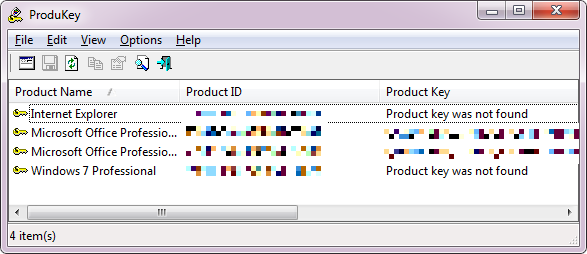
Dacă descoperiți că programele lipsesc după actualizare - Windows 10 vă va oferi o listă - puteți încerca să le reinstalați. Veți găsi datele dvs. copiate în folderul Windows.old.
3. Back Up Windows.old
Dacă tocmai ați făcut upgrade la Windows 10 din Windows 7 sau 8.1, rețineți că actualizarea aniversară vă va înlocui Dosarul Windows.old Eliberați spațiul discului eliminând folderul Windows.oldWindows pregătește o copie de rezervă automată înainte de a reinstala. Dosarul Windows.old include profile de utilizator și fișiere personale. Iată cum să restaurați datele și să eliminați folderul pentru a elibera spațiu. Citeste mai mult cu fișiere noi. Această copie de rezervă automată vă permite să reveniți la vechea dvs. instalare Windows Cum să faceți downgrade de la Windows 10 la Windows 7 sau 8.1Windows 10 este aici și poate nu este ceea ce te așteptai. Dacă ați actualizat deja, puteți efectua un rollback. Și dacă nu ai făcut-o încă, creează mai întâi o rezervă de sistem. Vă arătăm cum. Citeste mai mult .
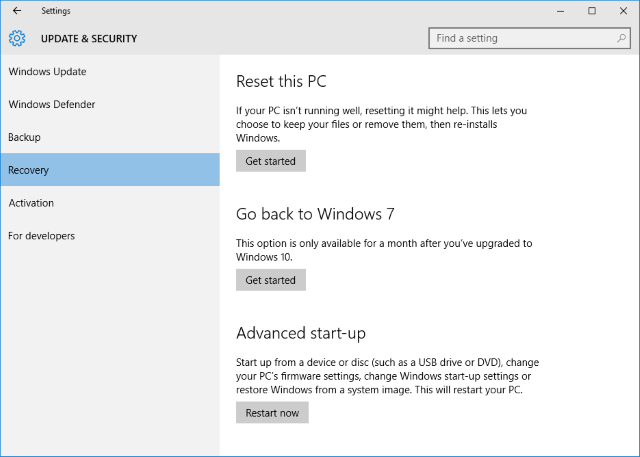
Dacă doriți să mențineți această opțiune deschisă, urmați instrucțiunile noastre referitoare la cum să te rostogolești la nesfârșit 3 Moduri de descărcare a Windows 10 și rollback la Windows 7 sau 8.1 IndefinitAți făcut upgrade la Windows 10 pentru a asigura o copie gratuită sau ați fost actualizat cu forță. Vă împărtășim trei trucuri care vă vor ajuta să downgradați acum sau mai târziu și vă vor salva dacă actualizarea a eșuat. Citeste mai mult .
Cum să întârzie upgrade-ul
Dacă sunteți deja pe Windows 10 și utilizați ediția Acasă, în mod implicit, nu aveți de ales decât să acceptați actualizarea ori de câte ori ajunge. S-ar putea să puteți dezactivează temporar Windows Update 7 Moduri de dezactivare temporară a Windows Update în Windows 10Windows Update vă păstrează sistemul în patch-uri și în siguranță. În Windows 10 te afli la programul Microsoft, cu excepția cazului în care știi setări și modificări ascunse. Așadar, țineți Windows Update sub control. Citeste mai mult , dar ne sfătuim cu fermitate. Alternativ, ai putea faceți upgrade la Windows 10 Pro Cum să faceți upgrade de la Windows 10 Home la Professional EditionUtilizatorii Windows 10 Home lipsesc mai multe caracteristici subtile. Utilizatorii pro, de exemplu, pot amâna temporar actualizările Windows. Vă arătăm cum puteți face upgrade la ediția Pro pentru a recâștiga un control asupra Windows ... Citeste mai mult sau instalați Editorul de politici de grup Cum să accesați Editorul de politici de grup, chiar și în Windows Home și Setări pentru a încercaGroup Policy este un instrument electric care vă permite să accesați setări avansate de sistem. Vă vom arăta cum să îl accesați sau să îl configurați în Windows Home și în 5+ puternice Politici de grup pentru a fi pornite. Citeste mai mult pentru a accesa setări avansate (vezi mai jos).
Între timp, utilizatorii de Windows 10 Pro, Education și Enterprise pot amână actualizările și actualizările pentru câteva luni Cum se gestionează Windows Update în Windows 10Pentru freaks de control, Windows Update este un coșmar. Funcționează în fundal și vă păstrează sistemul în siguranță și funcționează fără probleme. Vă arătăm cum funcționează și ce puteți personaliza. Citeste mai mult . Mergi la Start> Setări sau apăsați Cheia Windows + I și se îndreaptă spre Actualizare și securitate> Windows Update. Sub Opțiuni avansate puteți alege să Amâna upgrade-uri.
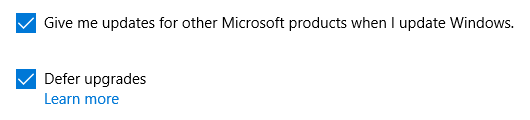
Mai Mult setările avansate sunt disponibile în Editorul de politici de grup 12 Moduri Politica de grup Windows poate îmbunătăți computerulPolitica de grup Windows vă oferă un control avansat asupra sistemului dvs., fără a fi nevoie să vă încurcați cu registrul. Vă vom arăta cum puteți personaliza cu ușurință Windows în moduri în care nu credeți că sunt posibile. Citeste mai mult . Aici puteți alege pentru cât timp vor fi amânate actualizările. Pentru a deschide editorul, apăsați Cheia Windows + Q, tip gpedit.mscși selectați Modificați politica de grup. Acum navigați la Configurare computer> Șabloane administrative> Componente Windows> Windows Update, dublu click Amânarea actualizărilor și actualizărilorși personalizați setarea.

Notă: Această setare a politicii de grup poate să nu fie disponibilă în viitoarea versiune de Windows.
Actualizarea de la Windows 10
Actualizarea aniversară este în prezent distribuită tuturor utilizatorilor Windows 10. Dacă doriți să faceți upgrade imediat, aveți mai multe opțiuni. Va trebui să rulați Windows 10 versiunea 1511 cu toate cele mai recente actualizări instalate. Dacă sunteți pe Windows 10 Pro, asigurați-vă că nu ați dezactivat sau amânat actualizările (a se vedea mai sus).
1. Verificați manual actualizările
Este posibil ca actualizarea să fi fost deja descărcată în sistemul dvs. sau să puteți declanșa descărcarea manuală.
presa Cheia Windows + I pentru a deschide aplicația Setări, apoi du-te la Actualizare și securitate> Windows Updateși apăsați tasta Verifică pentru actualizări buton. Dacă vedeți doar a Reporniți acum buton, este posibil să descoperiți că actualizarea aniversară este gata de instalare. Verificați lista actualizărilor care vor fi instalate pentru a confirma că veți instala actualizarea aniversară; ar trebui să spună ceva de genul „Actualizare caracteristică la Windows 10, versiunea 1607.”
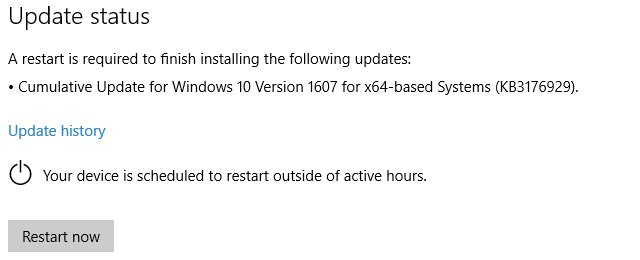
Rețineți că dacă continuați instalarea prin repornire, sistemul dvs. nu va fi disponibil pentru o perioadă semnificativă de timp.
2. Instrumentul de creare a Windows 10 Media
Puteți utiliza Windows 10 Instrumentul de creare media pentru descărcați fișierele ISO Windows 10 și creați suport de instalare Cum se creează suport de instalare Windows 10Indiferent de modul în care ați ajuns la Windows 10, există o modalitate de a crea propriul suport de instalare. Mai devreme sau mai târziu s-ar putea să ai nevoie. Să vă arătăm cum să fiți pregătiți. Citeste mai mult . Instrumentul prezintă întotdeauna cea mai recentă versiune de Windows (actualmente versiunea 1607).
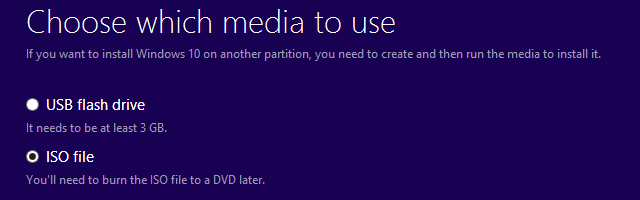
Aceasta este cea mai bună opțiune dacă doriți pregătește o nouă instalare a Windows 10 4 Moduri de a reseta computerul Windows 10Doriți să știți cum să resetați din fabrică un computer? Vă prezentăm cele mai bune metode pentru a reseta un computer Windows folosind Windows 10, 8 sau 7. Citeste mai mult .
Notă: Dacă sistemul dvs. vine cu BIOS UEFI Ce este UEFI și cum vă păstrează mai mult în siguranță?Dacă ați pornit computerul recent, ați observat acronimul „UEFI” în loc de BIOS. Dar ce este UEFI? Citeste mai mult și acceptă bootarea sigură, o instalare curată Windows 10 poate solicita drivere semnate. Dacă aceasta este o problemă, puteți intra in BIOS Cum să introduceți BIOS-ul pe Windows 10 (și versiuni mai vechi)Pentru a intra în BIOS, de obicei apăsați o anumită tastă la momentul potrivit. Iată cum să introduceți BIOS-ul pe Windows 10. Citeste mai mult și dezactivați bootarea sigură sau treceți la modul de pornire compatibil cu BIOS.
3. Asistent de actualizare Windows 10
Microsoft oferă un asistent de upgrade pentru a vă ajuta cu o tranziție lină. Mergeți spre Istoricul actualizărilor Windows 10 pagina si apasa Obțineți actualizarea aniversară acum buton.

Acesta va descărca un fișier EXE pentru Windows 10 Upgrade. Rulați executabilul pentru a porni Windows 10 Update Assistant. Când faceți clic Actualizează acum instrumentul va verifica compatibilitatea sistemului dumneavoastră. În cazul în care sistemul dvs. este compatibil, așteptați ca cronometrul să își încheie numărătoarea inversă sau faceți clic Următor → va iniția actualizarea.

După terminarea descărcării, faceți clic pe Reporniți acum pentru a începe instalarea.
Cititorul Michael s-a întrebat ce să facă cu Asistentul de actualizare odată ce s-a finalizat instalarea Windows 10. Ei bine, îl puteți dezinstala sau îl puteți păstra pentru următorul upgrade.
Actualizarea de la Windows 7, 8 sau 8.1 prin Backdoor
Actualizarea gratuită la Windows 10 s-a încheiat pe 29 iulie. Dacă ți-ai lipsit să-ți faci rost drept Windows digital 10 Tot ceea ce ar trebui să știți despre cheile de produs Windows25 de caractere guvernează sistemul Windows. Cheia dvs. de produs valorează 100 USD sau mai mult, indiferent dacă ați actualizat sau nu la Windows 10. Vă explicăm ce puteți face și nu puteți face cu licența Windows. Citeste mai mult , acum trebuie să plătiți 119 dolari pentru a achiziționa o licență Windows 10; teoretic.

Din fericire, Microsoft a lăsat deschis câteva spații în aer liber.
1. Tehnologii de asistare
Utilizatorii care se bazează pe orice tip de tehnologie de asistență pot continua să treacă la Windows 10 gratuit. Chestia este că Microsoft nu verifică dacă chiar o faci. Aici este cum puteți face upgrade cu ajutorul tehnologiei de asistență Ați ratat actualizarea gratuită a Windows 10? Psst, iată un backdoor!Actualizarea la Windows 10 rămâne gratuită pentru utilizatorii care depind de tehnologiile de asistare. Cu toate acestea, Microsoft nu verifică dacă dați cu adevărat. Vă arătăm cum puteți utiliza acest backdoor pentru a obține Windows 10. Citeste mai mult . Pe scurt, îndreptați-vă către Actualizare accesibilitate Windows 10 pagina, faceți clic pe Imbunatateste acumși acceptați descărcarea pentru asistentul de actualizare Windows 10. Acesta este același asistent descris mai sus.

Rulați instrumentul, urmați instrucțiunile de pe ecran și mențineți gata cheia de produs Windows 7, 8 sau 8.1.
2. Windows 10 1511 Suport de instalare
Dacă ați creat anterior suport de instalare pentru Windows 10 sau dacă puteți pune mâna pe unul de la un prieten, puteți continua să instalați Windows 10 gratuit și de la zero, folosind produsul Windows 7, 8 sau 8.1 cheie.
Actualizare din Windows 10 Insider Preview
În calitate de Windows Insider, în mod esențial, ați rulat Update Anniversary pentru ultima lună, cu excepția unor remedieri ale erorilor. Dacă sunteți pe sunetul lent, veți fi actualizat în curând la cea mai recentă versiune.
Pentru a face upgrade acum, puteți trece la apelul rapid. Deschide Setări aplicație, mergeți la Actualizare și securitate> Program Windows Insider, și sub Alegeți nivelul tău Insider schimba de la Încet la Rapid.
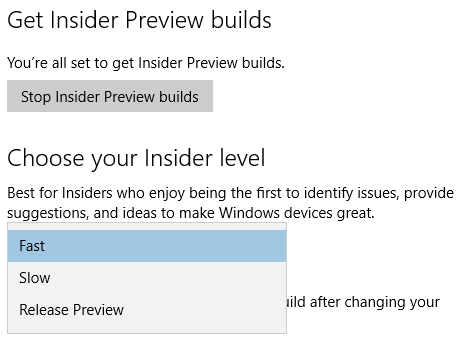
După modificarea acestei setări, treceți la Windows Update tab și faceți clic pe Verificați actualizările acum. Rebootarea ar putea ajuta la crearea celei mai recente actualizări a Fast Ring... bine... mai repede.
Nivelați-vă cu Windows 10
Bine ați venit la următorul nivel de Windows 10. Sperăm că actualizarea dvs. a decurs fără probleme și vă veți bucura de toate noile funcții. Și ne-ar plăcea să auzim de la tine!
Cum a fost experiența dvs. de actualizare? Dacă aveți probleme, care au fost și cum le-ați rezolvat? Ce caracteristici noi pentru Windows 10 vă plac cel mai mult? Vă rugăm să ne împărtășiți cu noi în comentarii!
Credite imagine:La multi ani de Doremi prin Shutterstock
Tina scrie despre tehnologia de consum de peste un deceniu. Deține un doctorat în științe naturale, o diplomă din Germania și un master din Suedia. Fundalul ei analitic a ajutat-o să exceleze ca jurnalist tehnologic la MakeUseOf, unde acum gestionează cercetarea și operațiunile de cuvinte cheie.